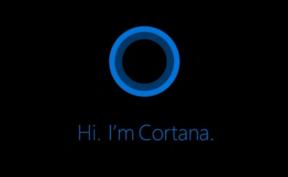4 mejores formas de desactivar las notificaciones en Android
Miscelánea / / November 29, 2021
En estos días, apenas se necesitan más que unas pocas aplicaciones para llenar el tono de notificación en su teléfono Android. En promedio, un American recibe 45 notificaciones todos los días en su teléfono inteligente Para darte una idea. Si, es mucho. Y lo crea o no, estas notificaciones están arruinando su productividad de una forma u otra.

Teniendo en cuenta todo esto, es importante desactivar las notificaciones para estas aplicaciones de alerta agresiva. Le mostraremos algunas formas diferentes de apagar notificaciones en Android. Así que, sin más preámbulos, profundicemos en él.
También en Guiding Tech
1. Habilitar el modo No molestar
Utilizando Modo no molestar es probablemente la mejor manera de desactivar todas las notificaciones en Android. Cuando está habilitado, no dejará que su teléfono suene o vibre con las llamadas y notificaciones. Además, también puede personalizar y programar el modo No molestar a su gusto.
Siga leyendo para aprender a usar el modo No molestar en Android.
Paso 1: Inicie la aplicación Configuración en su teléfono y navegue hasta Sonido.

Paso 2: Allí, vaya a la opción No molestar y toque el botón Activar ahora para habilitarlo.


Una vez habilitado, verá el ícono de No molestar en la parte superior. Puede personalizar aún más el modo No molestar desde aquí.
Por ejemplo, puede agregar algunas excepciones seleccionadas para contactos, aplicaciones y alarmas que pueden enviar notificaciones o llamadas incluso cuando No molestar está habilitado. De esta manera, puede asegurarse de que nunca se pierda una llamada importante o una alerta de sus personas o aplicaciones favoritas.

Además, también puede configurar el modo DND para que se active automáticamente según lo programado.
2. Desactivar notificaciones para aplicaciones específicas
Si solo desea desactivar las notificaciones para algunas aplicaciones seleccionadas, Android también le permite administrar las notificaciones por aplicación. Sigue leyendo para aprender cómo.
Paso 1: Abra la aplicación Configuración en su Android y navegue hasta Aplicaciones y notificaciones.

Paso 2: Busque la aplicación de la lista para la que desea deshabilitar las notificaciones.

Paso 3: En la página de información de la aplicación, vaya a Notificaciones. Ahora apague el interruptor junto a "Todas las notificaciones de [AppName]".


También puede repetir los pasos anteriores para configurar las preferencias de notificación para otras aplicaciones.
Método alternativo
Otra forma de deshabilitar la notificación para una aplicación en particular es desde el tono de notificación siempre que ya tenga una notificación de esa aplicación en particular.
Una vez que reciba la notificación de la aplicación, toque y mantenga presionada esa notificación y toque Desactivar notificaciones en la esquina inferior izquierda.
A continuación, desactive el interruptor junto a "Todas las notificaciones de [AppName]" y toque Listo.


3. Posponer notificaciones
Si no desea descartar una notificación de inmediato, también puede posponerla para más tarde. A continuación, se explica cómo habilitar y usar la repetición de notificaciones en Android.
Paso 1: Abra la aplicación Configuración y navegue hasta Aplicaciones y notificaciones.
Paso 2: Ahora vaya a Notificaciones y expanda la Configuración avanzada para activar el interruptor junto a Permitir la repetición de notificaciones.


Una vez habilitado, deslice hacia la izquierda en la notificación y toque el icono de repetición. Puede posponer una notificación durante 15 minutos, 30 minutos, 1 hora o 2 horas.


4. Ocultar notificaciones en la pantalla de bloqueo
Si solo desea ocultar las notificaciones en la pantalla de bloqueo para asegurarse de que no aparezca contenido sensible, también puede desactivar las notificaciones de la pantalla de bloqueo en Android siguiendo los pasos a continuación.
Paso 1: Abra la aplicación Configuración y navegue hasta Aplicaciones y notificaciones.
Paso 2: Ahora ve a Notificaciones. Toque la Notificación en la pantalla de bloqueo. Aquí, puede desactivar completamente las notificaciones en la pantalla de bloqueo u ocultar solo las conversaciones y notificaciones silenciosas.


Nota: Las notificaciones silenciosas son las que aparecen sin un sonido como el clima.
También en Guiding Tech
Bonificación: ver el historial de notificaciones en Android
Mientras se desplaza por el tono de notificación, puede haber ocasiones en las que accidentalmente eliminó una notificación importante o las borró todas. Su teléfono Android tiene una función de Historial de notificaciones que puede guardar todas sus notificaciones recientes para tales situaciones.
Siga leyendo para aprender cómo habilitar el historial de notificaciones en Android.
Paso 1: Abra la aplicación Configuración y navegue hasta Aplicaciones y notificaciones.
Paso 2: Ahora vaya a Notificaciones y toque la opción Historial de notificaciones. Active el interruptor junto a la opción Usar historial de notificaciones.


Aquí verá todas las notificaciones que recibió en las últimas 24 horas. También puede tocar cualquier notificación para interactuar con ella.
También en Guiding Tech
Administrar notificaciones en Android
Si bien las notificaciones son una parte importante de nuestra vida cotidiana, apagarlas durante unas horas puede darnos algunas horas de tranquilidad necesarias. Como acabamos de aprender, Android ofrece muchas opciones para desactivar las notificaciones en Android.
¿Quiere identificar fácilmente las notificaciones de sus aplicaciones favoritas? Aprender cómo configurar diferentes sonidos de notificación para diferentes aplicaciones en Android.